Windows11能够处理高级配置和电源接口(ACPI)规范中指定的各种电源状态 。
大多数人通常都知道常用的电源状态,例如打开、关闭、睡眠和休眠 。但是,您的计算机能够以多种方式处理电量 。了解这些电源状态有助于了解您的电脑如何使用电源,并可能为您提供一些使用计算机的便捷方法 。
不过,并非所有电源状态都适用于所有计算机 。您需要根据您的硬件检查计算机中可用的电源状态,我们将在下面向您展示如何操作 。
如何检查 Windows 11 中的可用电源状态
您可以使用命令提示符查找计算机上可用的电源状态 。
- 按“开始”菜单,键入cmd,将光标悬停在“命令提示符”上,然后选择“以管理员身份运行” 。
- 键入以下命令并按Enter:
powercfg /availablesleepstates
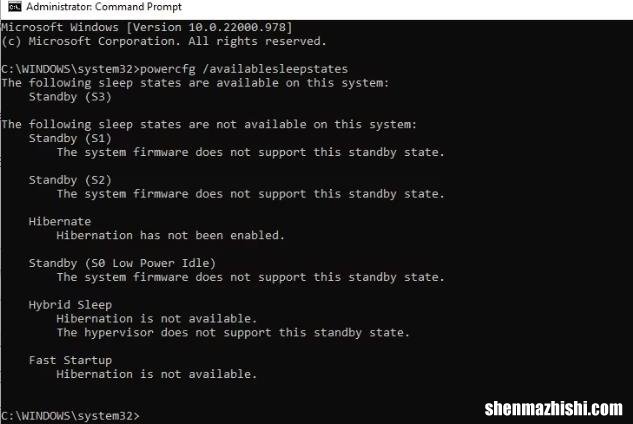
文章插图
Windows 11 的所有电源状态
您可能不知道所有这些电源状态的含义以及它们有何不同 。然而,它们相当容易理解 。以下是您将看到的电源状态列表:
S0:工作状态
S0代表工作状态 。这是您可以使用计算机时的状态 。
S0 低功耗空闲:睡眠(现代待机)
现代待机是旧版 S3 电源模型的升级 。它可以让您比 S3 更快地打开设备,从而在使用现代设备时提供无缝体验 。片上系统 (SoC) 设备通常支持它 。但是,现代设备仍然有可能不支持现代待机 。如果您的计算机支持 S0 低功耗空闲模式,则它将不支持 S1、S2 或 S3 模式 。
S1、S2、S3:睡眠电源状态
“睡眠”状态是计算机的一个或多个组件关闭或切换到低功耗模式的状态 。
S1 睡眠电源状态停止 CPU,其余组件关闭或继续在低功耗模式下运行,而 RAM 保持供电 。
S2 睡眠电源状态终止对 CPU 的供电,其他组件关闭或继续运行低功耗模式,而 RAM 保持供电 。
S3 是待机状态,CPU 没有电源,但 RAM 保持电源并以较慢的速度刷新 。其他硬件组件(例如硬盘和风扇)停止 。
您的设备可能还支持“混合睡眠”模式,您可以在其中保存会话 。如果计算机在睡眠状态下断电,您可以从上次中断的地方继续工作 。
S4:休眠
休眠与睡眠不同,因为休眠将 RAM 的内容和操作系统上下文保存到硬盘并关闭所有连接的设备 。当您再次打开计算机时,您将能够直接从休眠前中断的位置开始工作 。
Windows 11还具有快速启动模式,这是休眠的轻量级版本 。它不会保存当前状态的所有内容(例如登录的用户以及打开的文件和应用程序),而是仅保存启动系统所需的最少服务 。因此,它有助于更??快地启动系统 。然而,有各种支持禁用快速启动的论点 。
S5:软关闭电源状态
S5是软关闭状态 。只有电源按钮等组件有涓流电流 。在此状态下,没有其他组件主动耗电,并且计算机不执行任何计算任务 。
G3:机械关闭
机械关闭状态也是像S5那样计算机完全关闭的状态 。然而,电源是通过机械开关完全移除的 。包括电源按钮在内的任何硬件组件都没有任何电源 。通常只有在拆卸计算机时才需要这种状态 。请注意,实时时钟可能仍会使用其小电池继续运行 。
【如何检查Windows11上支持的电源状态】电源模式解释
了解电源模式有助于您了解当您将计算机置于特定电源状态时会发生什么以及该状态可能有多耗电 。您是否知道 Windows 也有终极性能电源计划?并不总是建议启用它,但如果您不太担心功耗,您可以考虑启用它 。
- 如何下载和自定义微软的开源表情符号
- Windows11投屏至电视机失败?几个解决方法
- Win11系统如何禁用Ctrl+Alt+Delete登录功能?
- 如何限制对Windows上应用程序的访问?
- 如何使用HackBGRT更改Windows上的启动屏幕徽标
- 如何修复Teams在Windows11和10上崩溃的问题
- 如何解决Windows10更新后无法启动的问题?
- 修复OxC4EB823F HP打印机错误代码
- 修复Phone Link无法连接的问题
